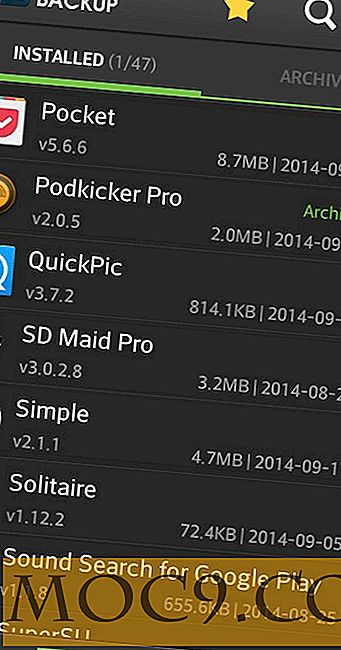Werken met Excel-formules: als u deze basiskennis kent, zult u er als een professional uitzien
Excel is een van de beste tools om spreadsheets te maken met nette kleine tabellen, data-analyse, verbluffende grafieken, logica, geneste statements, etc. Dit alles is mogelijk vanwege de honderden formules en functies die Excel heeft. Zo nuttig en krachtig als deze functies en functies zijn, kennen de meesten van ons amper de basis SOM-functie, laat staan dat ze logica en grafieken maken. Als u een beginner Excel-gebruiker bent, zijn hier enkele van de elementaire, maar toch zeer nuttige, Excel-formules die u moet kennen.
1. SUM
SUM is een van de meest elementaire formules die u moet kennen. Zoals je kunt zien aan de functienaam zelf, voegt het twee of meer nummers toe en spuugt het uit. Het goede aan deze functie is dat u de werkelijke getallen of de celverwijzingen rechtstreeks kunt gebruiken, zodat u alle getallen binnen het bereik kunt toevoegen.
Stel dat u bijvoorbeeld de getallen in de cellen A1, A2 en A3 wilt toevoegen en het resultaat in A4 wilt weergeven. U kunt de SOM-formule zoals de onderstaande in de A4-cel gebruiken en op de knop Enter drukken.
= SOM (A1: A3)
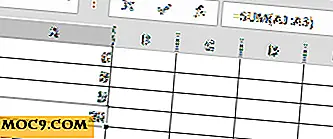
Omdat we de celverwijzingen gebruiken, verandert het totaal in de A4-cel volgens de waarden in A1 tot en met A3.
2. GEMIDDELDE
De GEMIDDELDE functie in Excel geeft u het gemiddelde van twee getallen of een bereik van getallen. De formule voor deze functie is vergelijkbaar met SUM. Het enige wat u hoeft te doen is naar de cellen verwijzen en de functie zal het resultaat uitspugen. De formule ziet er ongeveer zo uit als de onderstaande.
= GEMIDDELDE (A1: A5)

3. ROND
Met de formule ROND kunt u snel cijfers afronden tot hoeveel decimalen u maar wilt. Als u bijvoorbeeld het nummer 15.68594 hebt en het wilt afronden tot twee decimalen, ziet de formule er ongeveer zo uit.
= ROND (A1, 2)

Zoals u kunt zien, heeft de functie ROUND twee argumenten: de eerste is de celverwijzing en de tweede is het aantal decimalen dat u wilt. Natuurlijk, als u het wilt afronden naar het dichtstbijzijnde gehele getal, dan kunt u een formule als deze gebruiken:
= ROND (A1, 0)
Naast ROUND zijn er ook =ROUNDUP() en =ROUNDDOWN() -functies die exact hetzelfde werk doen.
4. MAX en MIN
MAX en MIN zijn eenvoudige, maar zeer nuttige functies die maximum- en minimumaantallen van een bepaald bereik retourneren. Om een maximumaantal binnen een bereik te krijgen, kunt u een formule zoals hieronder gebruiken. Zoals je kunt zien in de onderstaande formule, gebruiken we de celverwijzingen net als in de functie SOM.
= MAX (A1: A10)

Als u een minimumaantal uit het bereik wilt, kunt u de onderstaande formule gebruiken.
= MIN (B1: B10)

5. NU
NU is een vrij eenvoudige functie in Excel die onmiddellijk de huidige tijd en datum in een bepaalde cel weergeeft. Omdat het een eenvoudige functie is, zijn er geen argumenten tussen haakjes. De formule ziet er als volgt uit.
= NU ()

U kunt de datum en tijd van de toekomst echter weergeven door er eenvoudig een nummer aan toe te voegen.
= NU () + 10
6. TRIM
TRIM is nog een andere basisfunctie of formule die wordt gebruikt om eventuele voorloop- en volgspaties in cellen te verwijderen. Omdat de TRIM-functie op celbasis werkt, kunt u geen bereik met celverwijzingen gebruiken. Maar u kunt deze eenvoudige functie gebruiken om onnodige spaties tussen woorden in een cel te verwijderen. De formule ziet er ongeveer als volgt uit.
= TRIM (A1)

7. LEN
Met de LEN-functie kunt u snel het aantal tekens tellen, inclusief spaties in een cel. Net als TRIM werkt LEN op celbasis, wat eenvoudig betekent dat je het niet op een reeks cellen kunt gebruiken. Als u bijvoorbeeld het aantal tekens in de cel A1 wilt weten, voert u eenvoudig de onderstaande functie in een andere lege cel in om het resultaat te krijgen.
= LENGTE (A1)

8. CHAR
Met de CHAR-functie kunt u een specifiek teken retourneren op basis van de ASCII-waarde. Het is een nuttige functie wanneer u te maken hebt met symbolen zoals copyright, valuta, enz. De formule voor deze functie lijkt op de onderstaande, en als onderdeel van het argument moet u de ALT-code van het doelsymbool doorgeven. Ik wil bijvoorbeeld het 'copyright'-symbool weergeven, dus ik heb' 169 'als mijn argument doorgegeven.
= CHAR (169)

9. WAARDE
Soms vind je jezelf misschien met cellen die getallen hebben, maar door Excel beschouwd als een tekenreeks. In die gevallen kunt u de VALUE-functie gebruiken om die tekstreeks snel naar een numerieke waarde te converteren. De formule voor deze functie lijkt op de onderstaande.
= VALUE ( "500")
10. LINKS en RECHTS
LINKS en RECHTS zijn beide eenvoudige maar zeer nuttige functies die vaak worden gebruikt om gegevens in de cellen te manipuleren. De LEFT-functie wordt gebruikt om de meest linkse tekens in een cel te trekken en de RECHTER-functie wordt gebruikt om de tekens van rechts te trekken. Deze functies zijn handig als u het netnummer wilt scheiden van telefoonnummers, de laatste vier cijfers wilt extraheren uit een creditcardnummer, enzovoort.
Net zoals de meeste functies in Excel, gebruiken de functies LINKER en RECHTS twee argumenten waarbij de eerste het referentiecelnummer is en de tweede het aantal tekens dat u wilt trekken. De formule ziet er ongeveer zo uit als hieronder.
= LEFT (A1, 3)

Voor de functie RECHTS ziet het er ongeveer zo uit als hieronder.
= RIGHT (A1, 3)
Conclusie
Excel is meer dan alleen een eenvoudige spreadsheet-toepassing, en er zijn veel meer eenvoudige maar zeer nuttige functies, zoals SUMIF, AVERAGEIF, SQRT, DAYS, CONCATENATE, enzovoort. Dus, als u denkt dat ik een van uw favoriete standaard Excel-formules of functies, doe dan onderstaande opmerking om ze te delen.